Tomé notas en mi clase usando la aplicación en mi iPhone 5. Sin embargo, cuando volví a las notas, se borraron y desaparecieron. Recuerdo que estaba en mi teléfono porque revisé después de clase. ¿Hay alguna forma de recuperar notas en el iPhone 5?
Cuando tomé una nueva nota, el iPhone dejó de funcionar unos minutos. Entonces todas las notas que he tomado se perdieron. Todas mis notas de iPhone desaparecieron. Esto nunca ha sucedido antes y he tenido algunas notas allí durante más de un año. ¿Alguien sabe cómo y por qué sucedió esto y, lo que es más importante, cómo recuperar las notas perdidas del iPhone? Las notas son significativas para mí, así que estoy desesperado por restaurarlas.
¿Cómo recuperar notas borradas de la copia de seguridad de iTunes? Encontrará una gran cantidad de problemas a los que se enfrentan muchos usuarios de iOS que están acostumbrados a tomar notas con su iPhone/iPad/iPod. La respuesta es que si ha realizado una copia de seguridad de los archivos de su iPhone en iCloud o iTunes, las cosas serán mucho más fáciles. Si no, las cosas también serán mucho más fáciles con la ayuda del software de recuperación de notas de iPhone. Este artículo tiene como objetivo guiarlo para recuperar notas eliminadas en iPhone desde la copia de seguridad de iTunes.
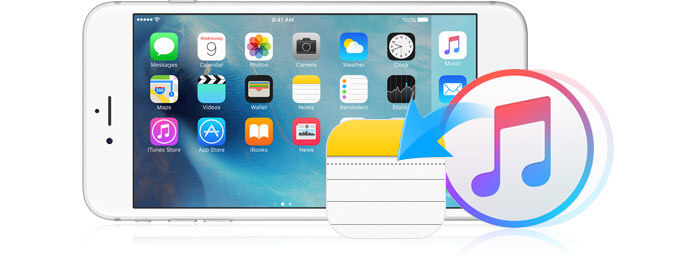
Copia de seguridad del iPhone en iCloud o iTunes frecuentemente es un buen hábito para evitar la pérdida de archivos de datos del iPhone, incluidas sus notas, fotos, contactos, SMS/MMS y otros archivos de datos en el iPhone. Cuando perdiste tu iPhone o lo regalaste, las copias de seguridad de iPhone te permiten recuperar los archivos de tu iPhone. La mayoría de nosotros puede saber que los archivos de iPhone, incluidas las notas, se pueden restaurar desde la copia de seguridad de iTunes con cualquier dispositivo iOS de forma gratuita. A continuación, presentaremos dos formas de recuperar notas en iPhone desde iTunes.
Paso 1Conecte su iPhone a la computadora a través de un cable USB.
La computadora conectada debe ser la computadora donde ha realizado la copia de seguridad de su iPhone.
Paso 2Inicie iTunes en su computadora.
Haga doble clic en la aplicación iTunes para ejecutarla en su computadora.
Paso 3Elija copias de seguridad que incluyan las notas que necesita.
Tan pronto como iTunes detectó su iDevice (iPhone iPad está deshabilitado para conectar iTunes?), simplemente vaya a "Editar" > "Preferencias" > "Dispositivos" > "seleccione la copia de seguridad de su iPhone".
Paso 4Haga clic en "Aceptar" para recuperar las notas de iPhone de los archivos de copia de seguridad de iTunes.
Cabe señalar que iTunes no permite a los usuarios ver y seleccionar notas de iPhone de ninguna copia de seguridad. En este caso, le recomendamos iPhone Backup Extractor para ver y recuperar notas eliminadas en iPhone desde las copias de seguridad de iTunes.
No se puede ver ni acceder a la copia de seguridad de iTunes para iPhone. En otras palabras, no puede seleccionar lo que desea recuperar. ¡Buenas noticias! La recuperación de datos de iPhone con todas las funciones, FoneLab por Aiseesoft, puede hacerle un gran favor para recuperar sus notas perdidas/eliminadas de una gran cantidad de archivos de copia de seguridad de iTunes. iPhone Backup Extractor es la mejor herramienta de datos de iOS que permite a los usuarios no solo restaurar notas, fotos, mensajes de texto y contactos eliminados en el iPhone, sino también acceder y ver los archivos de copia de seguridad de iTunes para seleccionar las notas que desea recuperar. El software ayuda a los usuarios de iPhone a obtener todos los datos de la copia de seguridad de iTunes y guardarlos en la computadora. También es una aplicación de recuperación de notas de iPhone fácil de usar para recuperar la copia de seguridad de iTunes. Además, es totalmente compatible con iPhone X/8/7/SE, iPhone 6s Plus/6s/6 Plus/6, iPhone 5s/5c/5, iPhone 4S/4, iPhone 3GS. Y tu puedes recuperar notas desaparecidas en Mac y PC con la versión correspondiente.
Paso 1Descargue e instale iPhone Backup Extractor en la computadora.
Paso 2Inicie la herramienta iPhone Backup Extractor en su computadora.

Paso 3Haga clic enRecuperar del archivo de copia de seguridad de iTunes", seleccione los archivos de copia de seguridad de iTunes que desee y haga clic en"Iniciar escaneado"Botón para escanear.
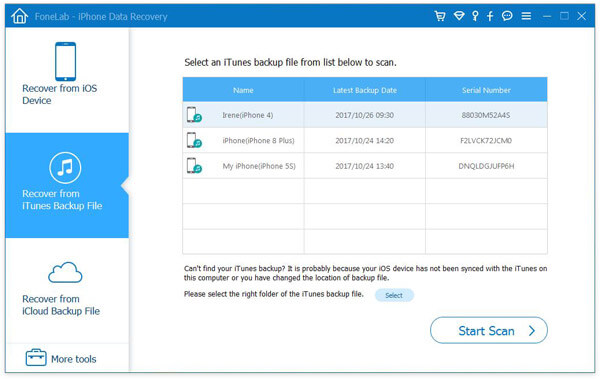
Paso 4Marque la "Notas" de la lista de la izquierda, obtenga una vista previa y extraiga las notas específicas de la derecha. Luego haga clic en el botón "Recuperar". Además, también puede ayudarlo a recuperar las notas de iOS de la copia de seguridad de iCloud. notas de iPhone.
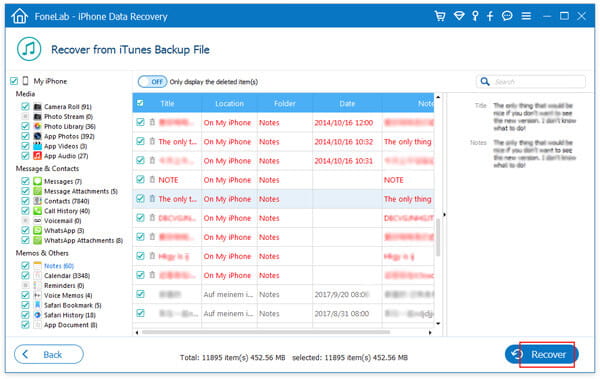
En este artículo, hablamos principalmente de cómo recuperar notas de iPhone desde iTunes. Como puede ver, además de las notas, esta poderosa recuperación de notas de iPhone tiene la capacidad de recuperar mensajes de iMessage eliminados, contactos, registros de llamadas, videos, audio y más.
También puede recuperar notas de iCloud si hiciste una copia de seguridad de iCloud. Si tiene algún método mejor para recuperar notas de iPhone, bienvenido a decírnoslo.